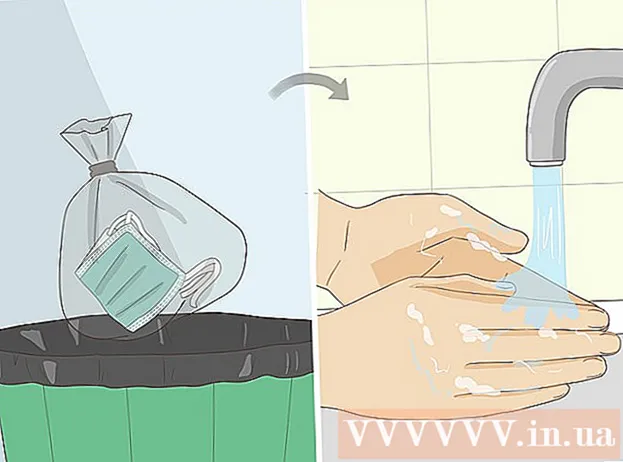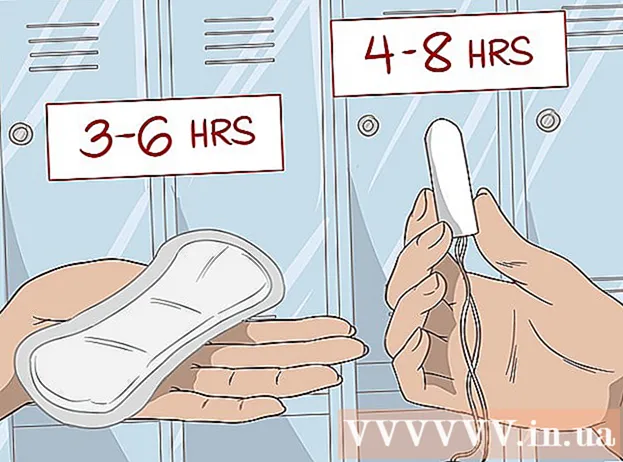ກະວີ:
John Stephens
ວັນທີຂອງການສ້າງ:
25 ເດືອນມັງກອນ 2021
ວັນທີປັບປຸງ:
29 ມິຖຸນາ 2024
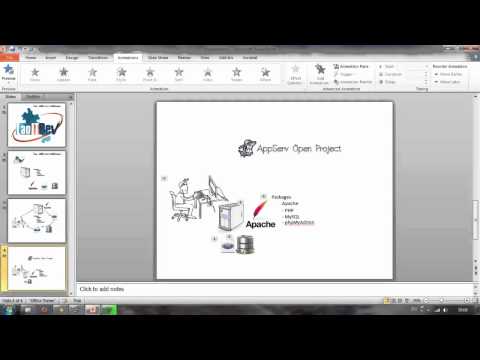
ເນື້ອຫາ
ປະຈຸບັນ, ເວບໄຊທ໌ຕ່າງໆຖືກນ້ ຳ ຖ້ວມດ້ວຍໂປແກຼມທີ່ຕັ້ງໄວ້ໃນ Java. ດ້ວຍເຫດນັ້ນ, ບັນດາໂປແກຼມເຫຼົ່ານີ້ສາມາດມີການໂຕ້ຕອບແລະສ້າງສັນຫຼາຍຂື້ນ. ເຖິງຢ່າງໃດກໍ່ຕາມ, ເພື່ອຈະສາມາດເບິ່ງເນື້ອຫານີ້, ຄອມພິວເຕີຂອງທ່ານຕ້ອງມີ Java Runtime Environment (JRE) ຕິດຕັ້ງ. ການຕິດຕັ້ງ JRE ຈະໃຊ້ເວລາພຽງສອງສາມນາທີ, ບໍ່ວ່າທ່ານຈະໃຊ້ລະບົບປະຕິບັດການໃດກໍ່ຕາມ. ນີ້ແມ່ນ ຄຳ ແນະ ນຳ ໃນການຕິດຕັ້ງການຂຽນໂປແກມ Java.
ຂັ້ນຕອນ
ນີ້ແມ່ນ ຄຳ ແນະ ນຳ ໃນການຕິດຕັ້ງ Java Runtime Environment (JRE) ສຳ ລັບ browser. ທ່ານສາມາດອ້າງເຖິງຄູ່ມືການຕິດຕັ້ງເຄື່ອງມືພັດທະນາ (JDK) ໃນບົດຄວາມອື່ນໆ. ຫຼືຖ້າທ່ານຕ້ອງການຮຽນຮູ້ກ່ຽວກັບ JavaScript, ທ່ານສາມາດເບິ່ງບົດຄວາມອື່ນໆໃນ ໝວດ ດຽວກັນ.

ເຂົ້າເບິ່ງ ໜ້າ ທຳ ອິດຂອງ Java. Java ສາມາດຕິດຕັ້ງໄຟລ໌ທີ່ browser ທຸກຄົນສາມາດໃຊ້ໄດ້, ສະນັ້ນທ່ານບໍ່ ຈຳ ເປັນຕ້ອງປະຕິບັດຕາມ ຄຳ ແນະ ນຳ ສະເພາະຂອງ browser. ທ່ານພຽງແຕ່ຕ້ອງການເຂົ້າເບິ່ງ ໜ້າ ທຳ ອິດຂອງ Java ເພື່ອຊອກຫາຜູ້ຕິດຕັ້ງ Java.- ຜູ້ຕິດຕັ້ງ Java ຈະດາວໂຫລດໄຟລ໌ໃນລະຫວ່າງການຕິດຕັ້ງ. ຖ້າທ່ານຕ້ອງການຕິດຕັ້ງ Java ໃນອຸປະກອນທີ່ບໍ່ເຊື່ອມຕໍ່ກັບເຄືອຂ່າຍ, ໃຫ້ດາວໂຫລດ Offline Installer ທີ່ມີຢູ່ໃນ ໜ້າ ທີ່ດາວໂຫລດຄູ່ມື.
- ອີງຕາມການຕັ້ງຄ່າຂອງໂປແກຼມທ່ອງເວັບຂອງທ່ານ, ທ່ານອາດຈະຕ້ອງໄດ້ດາວໂຫລດການຕິດຕັ້ງ Java ເຂົ້າໃນອຸປະກອນຂອງທ່ານກ່ອນທີ່ຈະເລີ່ມຕົ້ນຂັ້ນຕອນການຕິດຕັ້ງ.
- ສຳ ລັບ Mac OS X 10.6, Java ຖືກຕິດຕັ້ງໄວ້ກ່ອນ. ສຳ ລັບ OS X 10.7 ແລະສູງກວ່າ, Java ບໍ່ໄດ້ຖືກຕິດຕັ້ງໄວ້ກ່ອນ. ເພື່ອກຽມ OS X 10.7.3 ຫຼືຫຼັງຈາກນັ້ນ, ທ່ານຍັງຕ້ອງການໂປຣແກຣມທ່ອງເວັບ 64 ບິດເຊັ່ນ Safari ຫຼື Firefox (ຍົກເວັ້ນ Chrome) ເພື່ອຕິດຕັ້ງ Java.
- ສຳ ລັບ Linux, Java ຈຳ ເປັນຕ້ອງໄດ້ດາວໂຫລດ, ຕິດຕັ້ງດ້ວຍຕົນເອງແລະຈາກນັ້ນສາມາດເຮັດໃຫ້ມັນເຮັດວຽກໄດ້. ເບິ່ງບົດຄວາມອື່ນໆໃນ ໝວດ ດຽວກັນເພື່ອຮຽນຮູ້ລາຍລະອຽດເພີ່ມເຕີມກ່ຽວກັບວິທີຕິດຕັ້ງ Java ໃນ Linux.

ການຕິດຕັ້ງເລີ່ມຕົ້ນ. ເມື່ອດາວໂຫລດມາແລ້ວ, ເລີ່ມຕົ້ນນັກຂຽນໂປແກຼມ Java ເພື່ອເລີ່ມຕົ້ນການຕິດຕັ້ງ. ໃນ OS X, ກົດສອງຟາຍ the.dmg ເພື່ອເລີ່ມການຕິດຕັ້ງ.- ປິດ ໜ້າ ຈໍ browser ກ່ອນທີ່ຈະເລີ່ມຕົ້ນຕິດຕັ້ງ, ເພາະວ່າ window browser ຈະຖືກບັງຄັບໃຫ້ເລີ່ມຕົ້ນ ໃໝ່ ອີກຄັ້ງເມື່ອການຕິດຕັ້ງ ສຳ ເລັດແລ້ວ.
ປະຕິບັດຕາມຂັ້ນຕອນການຕິດຕັ້ງ. ອ່ານຂໍ້ມູນບັນທຶກທີ່ສະແດງໃນ ໜ້າ ຈໍໂປແກມຕັ້ງຄ່າຢ່າງລະມັດລະວັງ. ຖ້າໃນລະຫວ່າງຂັ້ນຕອນການຕິດຕັ້ງທ່ານບໍ່ອອກຈາກກ່ອງກາເຄື່ອງ ໝາຍ ໃນກ່ອງກາເຄື່ອງ ໝາຍ, Java ຈະຕິດຕັ້ງໂປແກຼມເພີ່ມເຕີມເຊັ່ນແຖບເຄື່ອງມືຂອງ browser. ຖ້າທ່ານບໍ່ຕ້ອງການປ່ຽນຕົວທ່ອງເວັບຂອງທ່ານ, ໃຫ້ແນ່ໃຈວ່າໄດ້ອ່ານບັນທຶກໃນ ໜ້າ ຈໍຢ່າງລະມັດລະວັງ.

ກວດເບິ່ງການຕິດຕັ້ງ. ຫຼັງຈາກທີ່ທ່ານໄດ້ຕິດຕັ້ງ Java ສຳ ເລັດແລ້ວ, ໃຫ້ກວດເບິ່ງການຕິດຕັ້ງສອງຄັ້ງເພື່ອໃຫ້ແນ່ໃຈວ່າບໍ່ມີຫຍັງເກີດຂື້ນ. ທ່ານສາມາດຄົ້ນຫາສະຄິບທົດສອບ Java ໃນເວບໄຊທ໌ Java, ຫລືຄົ້ນຫາ online ສຳ ລັບ "ທົດສອບ java" ແລະເລືອກຜົນການຄົ້ນຫາທີ່ສະແດງກ່ອນ.- ທ່ານ ຈຳ ເປັນຕ້ອງອະນຸຍາດໃຫ້ໂປແກຼມປັpluginກອິນສາມາດໃຊ້ງານໄດ້ໃນອຸປະກອນຂອງທ່ານ, ແລະອາດຈະຖືກຮຽກຮ້ອງຫຼາຍຄັ້ງກ່ອນທີ່ຈະດາວໂຫລດ. ໂດຍທົ່ວໄປ, Java ສາມາດເປັນເຄື່ອງມືທີ່ເປັນອັນຕະລາຍໃນການເຊື່ອມໂຍງໂປແກຼມອື່ນເຂົ້າໃນຄອມພິວເຕີຂອງທ່ານຖ້າທ່ານບໍ່ລະວັງ. ດັ່ງນັ້ນ, ທ່ານຄວນ ດຳ ເນີນການຂຽນໂປແກຼມຄອມພິວເຕີໃນເວັບໄຊທ໌ທີ່ມີຊື່ສຽງເທົ່ານັ້ນ.
ຄຳ ເຕືອນ
- ລະວັງກັບ Java! ບາງເວັບໄຊທ໌້ອາດຈະມີ ຄຳ ສັ່ງ boot ທີ່ເປັນອັນຕະລາຍທີ່ມີໂຄງການກັບ Java ແລະສາມາດເປັນອັນຕະລາຍຕໍ່ຄອມພິວເຕີ້ຂອງທ່ານ, ສະນັ້ນຈົ່ງລະມັດລະວັງໃນເວລາເຂົ້າເຖິງເວັບໄຊທ໌້